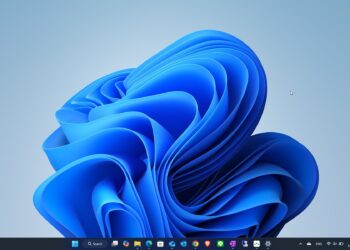วันนี้เราจะมาแนะนำวิธีการบล็อก USB Drive ใน Windows 11 อย่างละเอียด เพื่อจะบล็อกไม่ให้คนอื่นแอบมาเสียบดึงข้อมูลในเครื่องคอมพิวเตอร์เราไป หรือช่วยป้องกันไม่ให้คอมพิวเตอร์ของเราติดไวรัสจาก USB Drive ของคนอื่น ซึ่งจะช่วยให้ปกป้องข้อมูลสำคัญของเราไว้ได้อย่างดี เราไม่สามารถรับประกันได้ว่าการเข้าถึงจากคนอื่นโดยไม่ได้รับอนุญาต อาจจะนำความเสี่ยงมาให้เราก็ได้ เพราะในยุคที่การเข้าถึงข้อมูลดิจิทัลเพิ่มขึ้นอย่างรวดเร็ว การป้องกันข้อมูลส่วนบุคคลและระบบ Windows ของเราจากการถูกโจมตีที่เราไม่ทราบ และหนึ่งในวิธีที่มีประสิทธิภาพและง่ายดายในการรักษาความปลอดภัยข้อมูลคือการบล็อกการใช้งาน USB Drive บน Windows 11
ทำไมต้องบล็อก USB Drive?
ก่อนที่เราจะเข้าสู่วิธีการบล็อก USB Drive เราควรทราบว่าทำไมการบล็อกนี้ถึงมีความสำคัญ:
- ป้องกันการติดเชื้อจากไวรัส: USB Drive เป็นหนึ่งในช่องทางที่ทำให้ไวรัสสามารถเข้ามาสู่คอมพิวเตอร์ได้
- ป้องกันการเข้าถึงข้อมูลที่ไม่เหมาะสม: บางครั้ง USB Drive อาจถูกใช้เพื่อถ่ายโอนข้อมูลที่ไม่ประสงค์ดี หรือข้อมูลลับของบริษัท
- เพิ่มความปลอดภัย: การบล็อก USB Drive สามารถช่วยเพิ่มระดับความปลอดภัยให้กับระบบปฏิบัติการของคุณ
วิธีบล็อก USB Drive ใน Windows 11
วิธีที่ 1: ใช้ Group Policy Editor
หากคุณใช้ Windows 11 Pro, Education หรือ Enterprise คุณสามารถใช้ Group Policy Editor แบบง่ายๆ ดังนี้:
1. กด Windows + R เพื่อเปิดหน้าต่าง Run
2. พิมพ์ gpedit.msc แล้วกด Enter
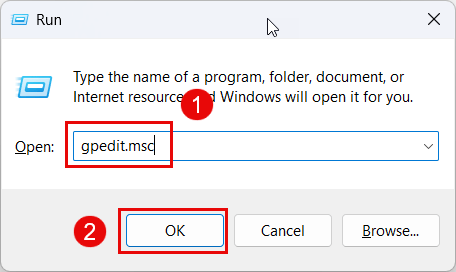
3. ไปที่ Computer Configuration > Administrative Templates > System > Removable Storage Access
4. ในด้านขวามือให้คุณค้นหาตัวเลือกที่ชื่อว่า All Removable Storage classes: Deny all access และดับเบิลคลิกเพื่อตั้งค่า
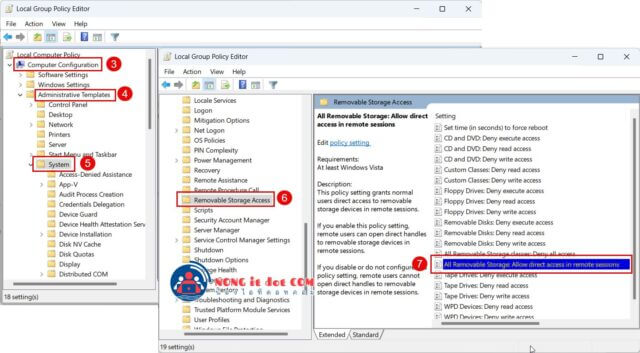
5. เลือก Enabled เพื่อบล็อกการเข้าถึง USB Drive
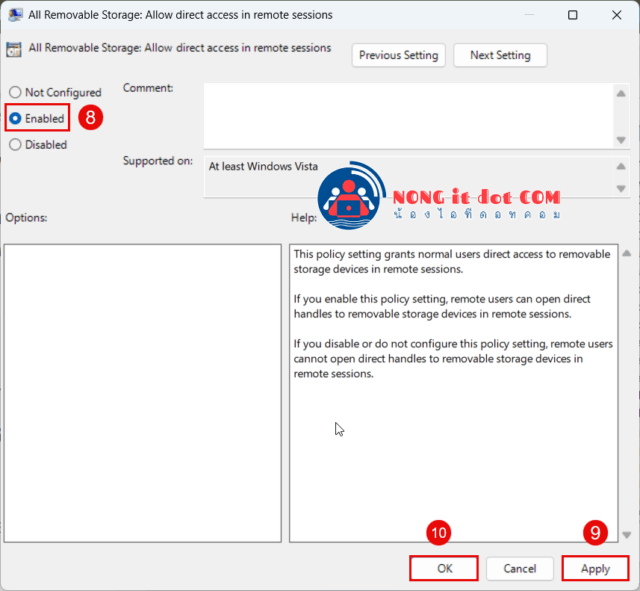
6. คลิก Apply และ OK
วิธีที่ 2: ใช้ Registry Editor
หากไม่สามารถใช้ Group Policy Editor คุณสามารถใช้ Registry Editor:
1. กด Windows + R เพื่อเปิดหน้าต่าง Run
2. พิมพ์ regedit แล้วกด Enter
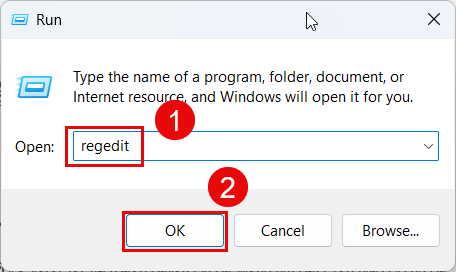
3. ไปที่ HKEY_LOCAL_MACHINE\SYSTEM\CurrentControlSet\Services\USBSTOR
4. ดับเบิลคลิกที่ Start ในช่องทางด้านขวา
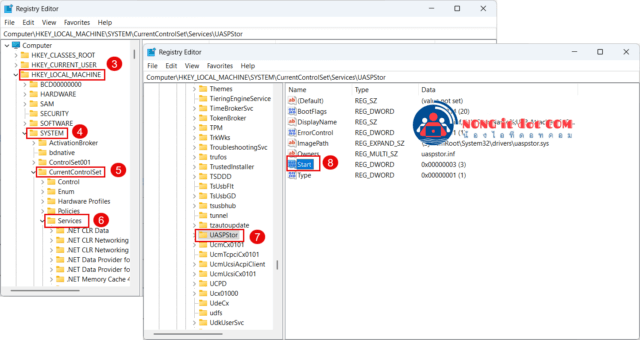
5. เปลี่ยนค่าเป็น 4 เพื่อปิดการใช้งาน USB Drive
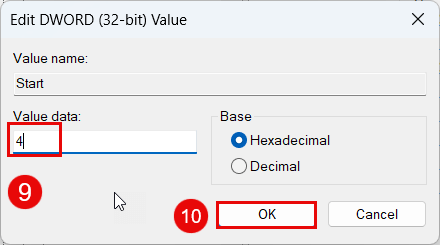
6. คลิก OK และปิด Registry Editor
วิธีที่ 3: ใช้ซอฟต์แวร์ป้องกันไวรัส
หลายๆ ซอฟต์แวร์ป้องกันไวรัส มีฟีเจอร์การจัดการ USB Drive ที่สามารถใช้เพื่อบล็อกการเข้าถึง USB Drive ได้ โดยให้ตรวจสอบในหน้าต่างการตั้งค่าของซอฟต์แวร์ที่คุณใช้อยู่
การย้อนกลับการบล็อก USB Drive หรือปลดบล็อก
หากคุณต้องการเปิดใช้งาน USB Drive อีกครั้ง ให้ทำตามขั้นตอนเดียวกัน แต่เปลี่ยนค่าที่คุณปรับเป็น 3 (ใน Registry) หรือตั้งค่าเป็น Not Configured ใน Group Policy Editor
สรุป
การบล็อกการใช้งาน USB Drive บน Windows 11 เป็นวิธีง่ายๆ ที่สามารถช่วยให้คุณป้องกันข้อมูลและเพิ่มความปลอดภัยให้กับระบบของคุณ หากคุณติดตามขั้นตอนที่กล่าวถึงในบทความนี้ คุณจะสามารถจัดการกับการเข้าถึง USB Drive ได้อย่างมีประสิทธิภาพวิธีเหล่านี้ช่วยเพิ่มความปลอดภัยให้กับข้อมูลของคุณและลดความเสี่ยงจากการติดเชื้อไวรัสหรือการเข้าถึงข้อมูลที่ไม่พึงประสงค์ได้อย่างแน่นอน.